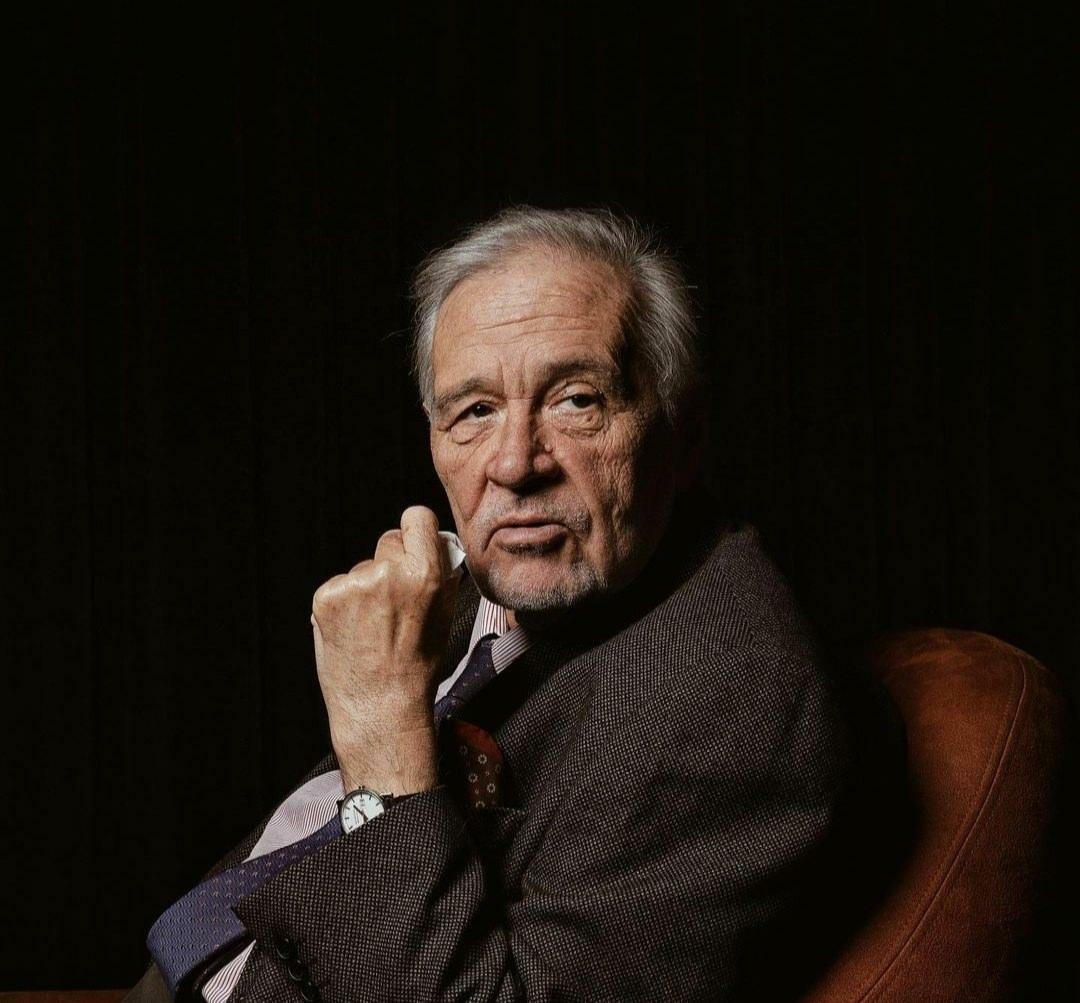Cómo eliminar una cuenta de usuario en Windows 11
Microsoft Ventanas 11 Héroe / / April 03, 2023

Ultima actualización en
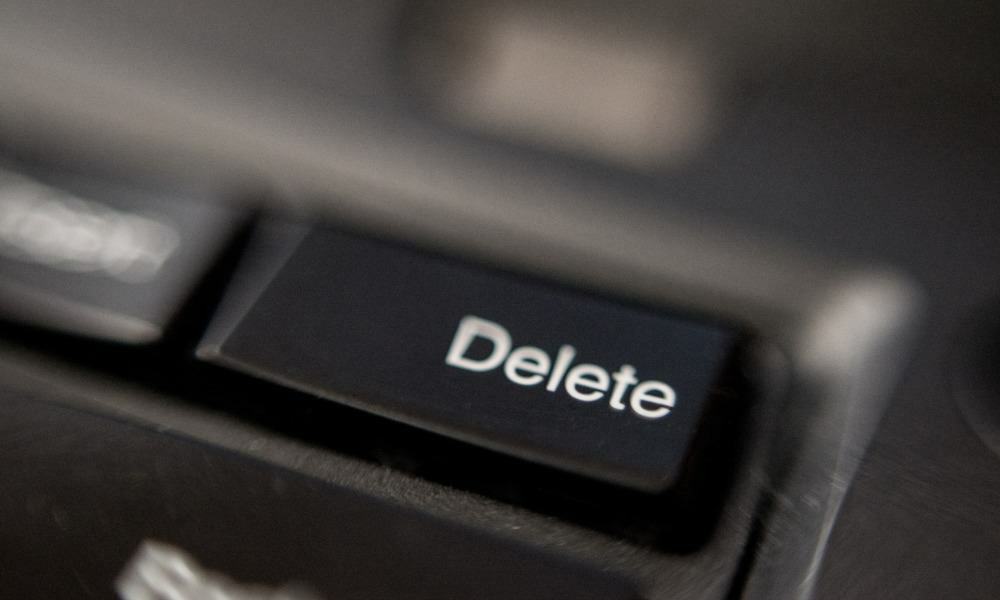
Si tiene una PC con varias cuentas de usuario, es posible que deba eliminarlas. A continuación, le mostraremos cómo eliminar una cuenta de usuario en Windows 11.
Múltiples usuarios en su PC con Windows 11 permiten que cada usuario tenga su propia experiencia sin interferir con los demás. Si es el administrador de la PC compartida, tiene muchas opciones para administrar las cuentas de usuario.
Sin embargo, ¿qué pasa si ya no se necesita una cuenta de usuario? La buena noticia es que es posible eliminar una cuenta de usuario en Windows 11 mediante la aplicación Configuración, el Panel de control o la utilidad Administración de la computadora.
Si ya no necesita una cuenta de usuario en su PC con Windows 11, le mostraremos cómo eliminarla a continuación.
Cómo eliminar una cuenta de usuario en Windows 11 a través de la configuración
La aplicación Configuración es donde puede añadir una cuenta de usuario en Windows 11, incluida la capacidad de
Nota: Antes de eliminar una cuenta, asegúrese de que el usuario tenga una copia de seguridad de sus documentos importantes.
Para eliminar una cuenta de usuario en Windows 11, siga estos pasos:
- presione el tecla de Windows para lanzar el Comenzar menú y seleccione Ajustes.
Alternativamente, puede presionar Tecla de Windows + I en su teclado para abrirlo directamente.
- Selecciona el cuentas opción del panel de la izquierda.
- Bajo la Configuraciones de la cuenta sección de la derecha, haga clic en el Otros usuarios opción.
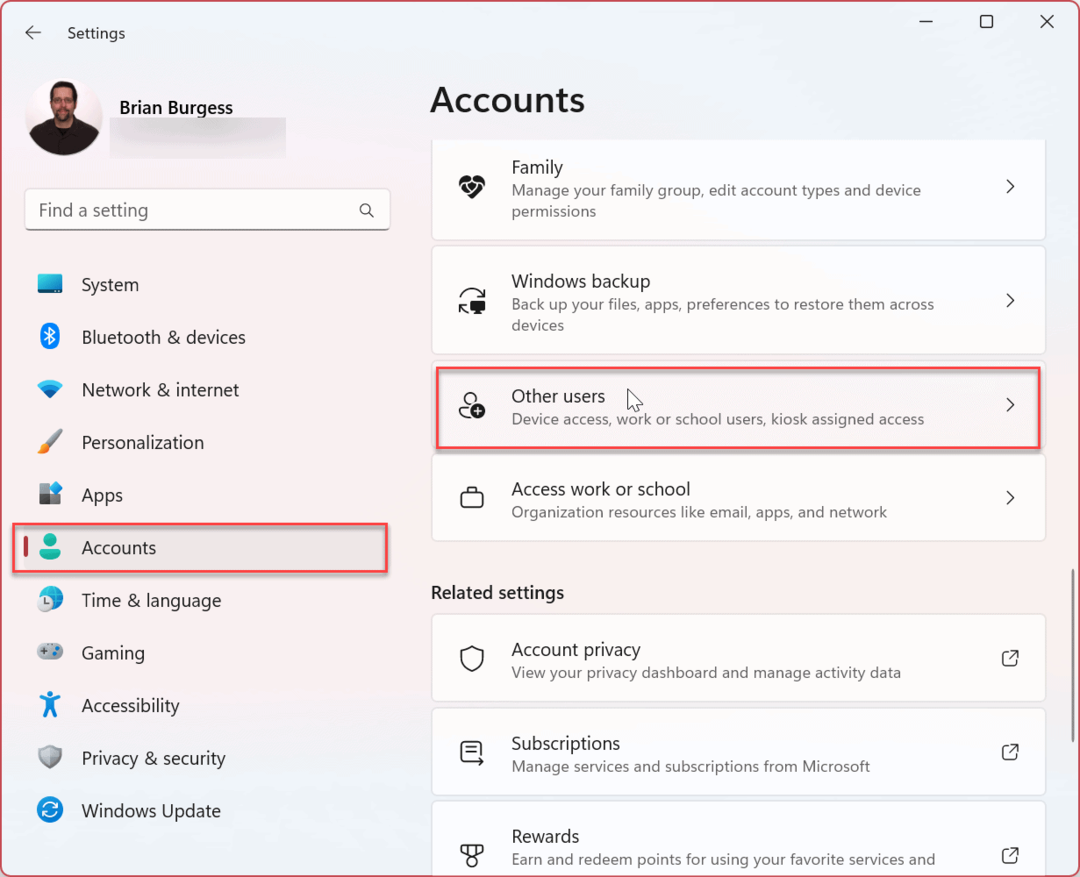
- Seleccione la cuenta de la que desea deshacerse y haga clic en el Eliminar botón.
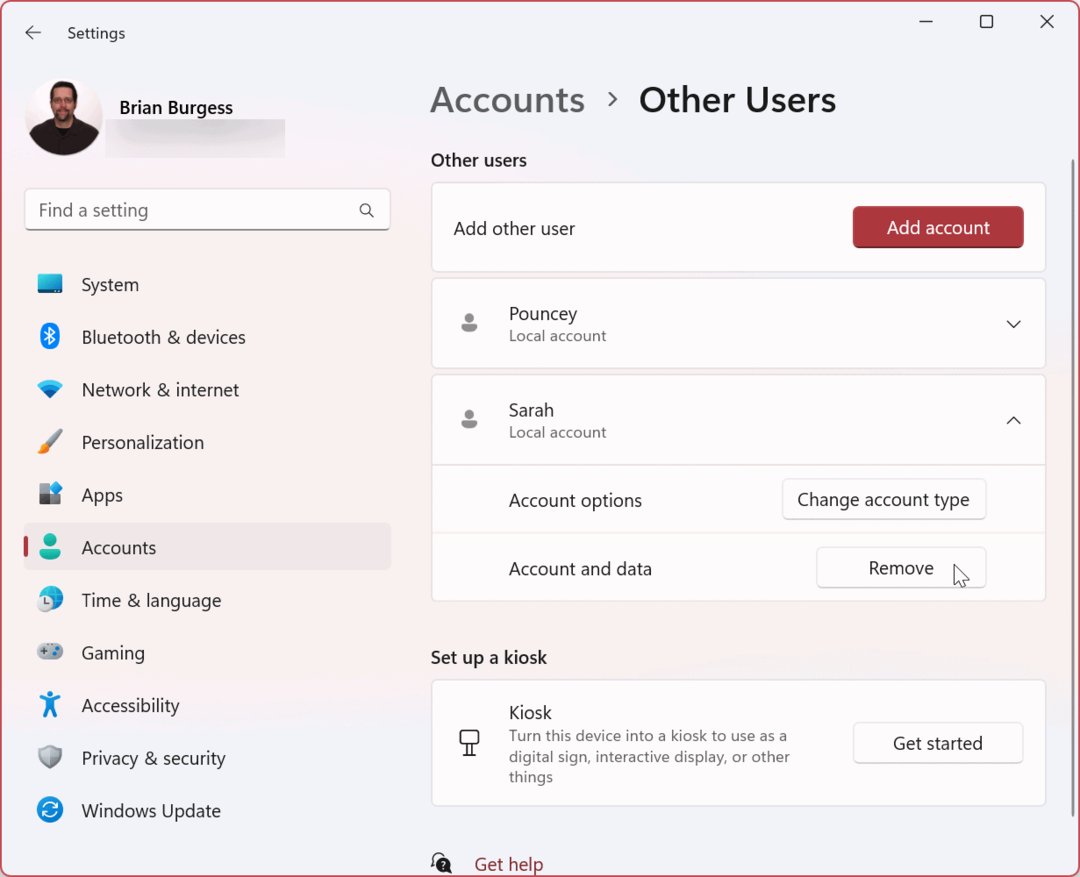
- Cuando el Eliminar cuenta y datos aparece la pantalla de verificación, haga clic en el Eliminar cuenta y datos botón.
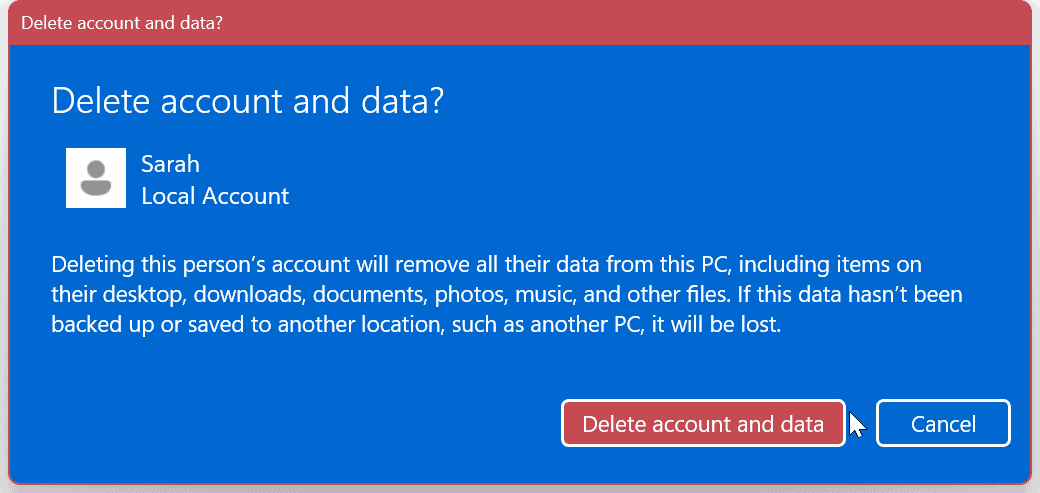
La cuenta se eliminará y todos los archivos asociados se eliminarán junto con la cuenta.
Cómo eliminar una cuenta de usuario en Windows 11 a través del panel de control
El Panel de control todavía existe (por ahora) en Windows 11 y puede usarlo para eliminar una cuenta de usuario.
Para eliminar una cuenta de usuario con el Panel de control:
- presione el tecla de Windows, tipo CPLy seleccione Panel de control en la sección Mejor coincidencia.
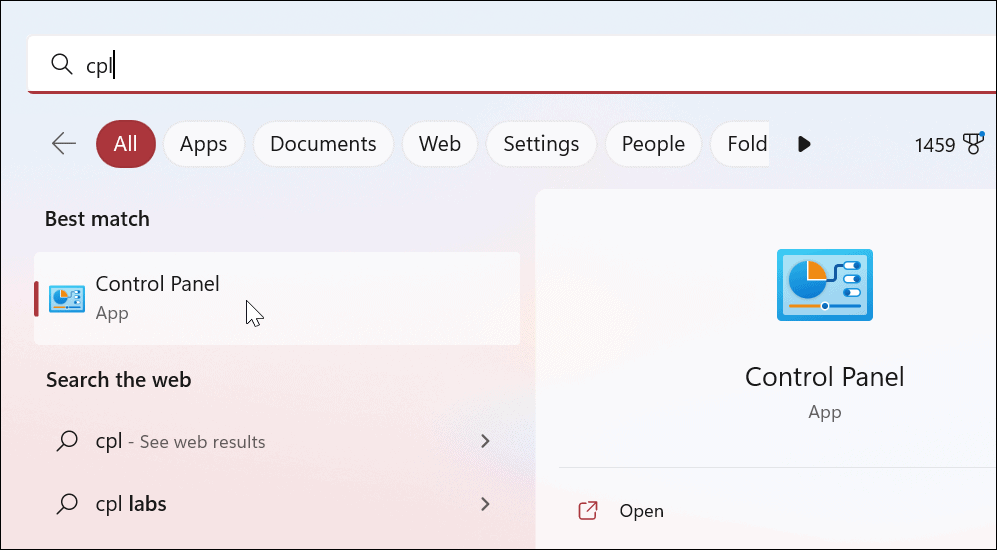
- Hacer clic Cuentas de usuario.
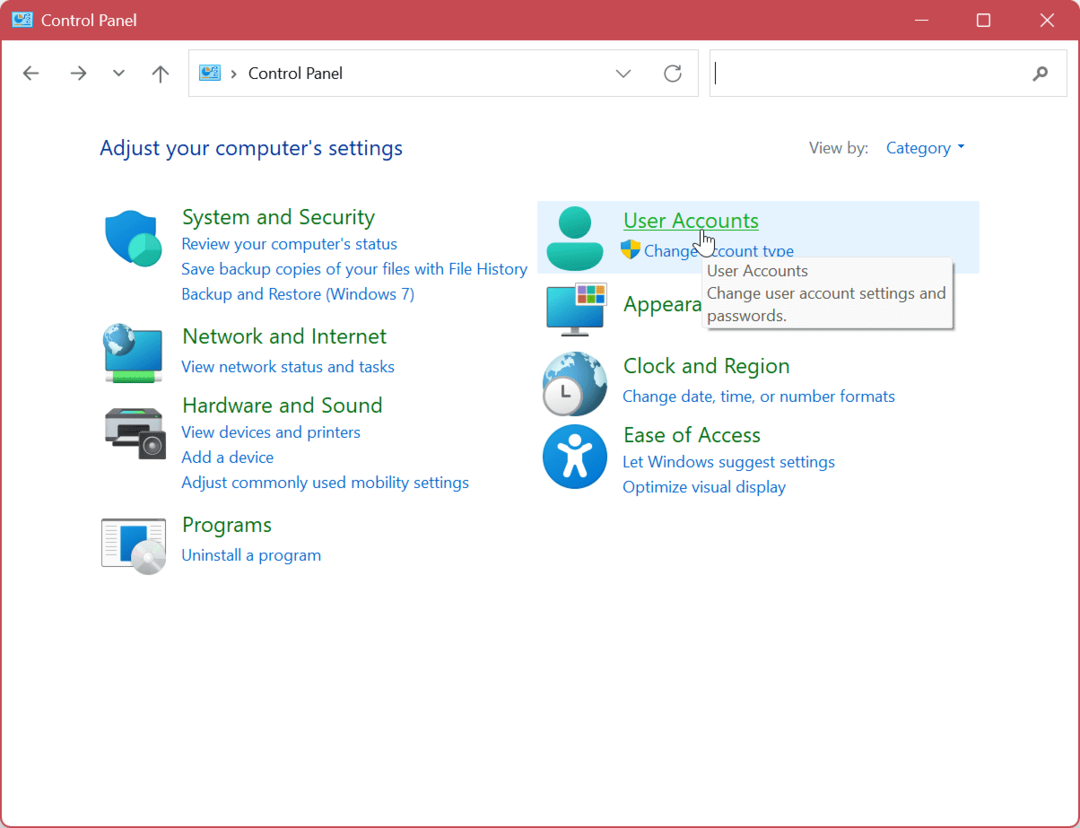
- Haga clic en el Eliminar cuentas de usuario opción.
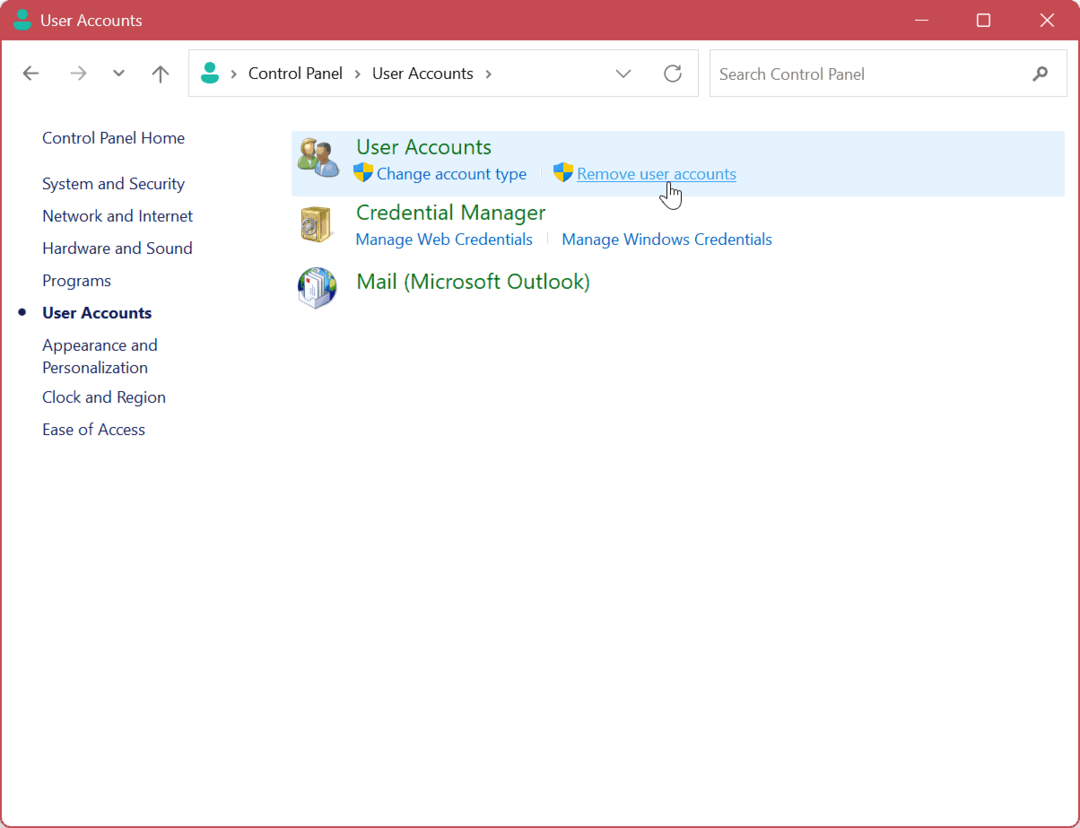
- Seleccione la cuenta que desea eliminar.
- Selecciona el Eliminar la cuenta enlace a la izquierda de la cuenta.
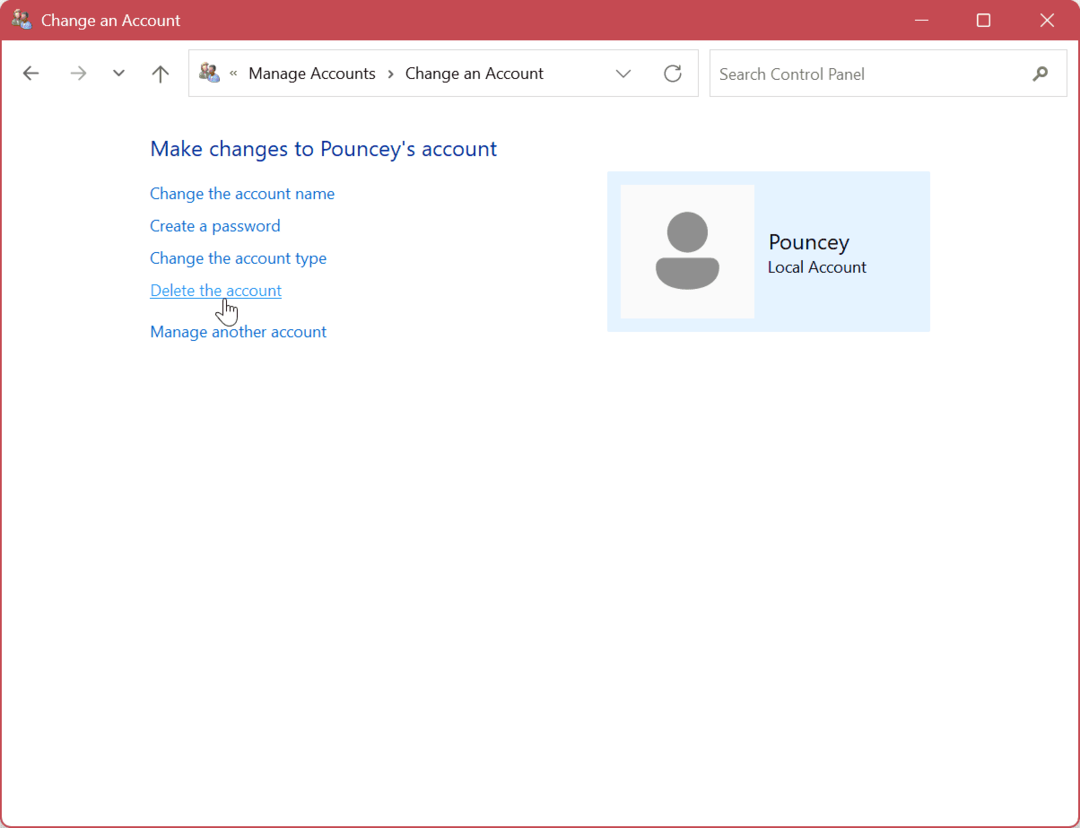
- Haga clic en el Borrar archivos en la siguiente pantalla para eliminar la cuenta y los archivos asociados del usuario.
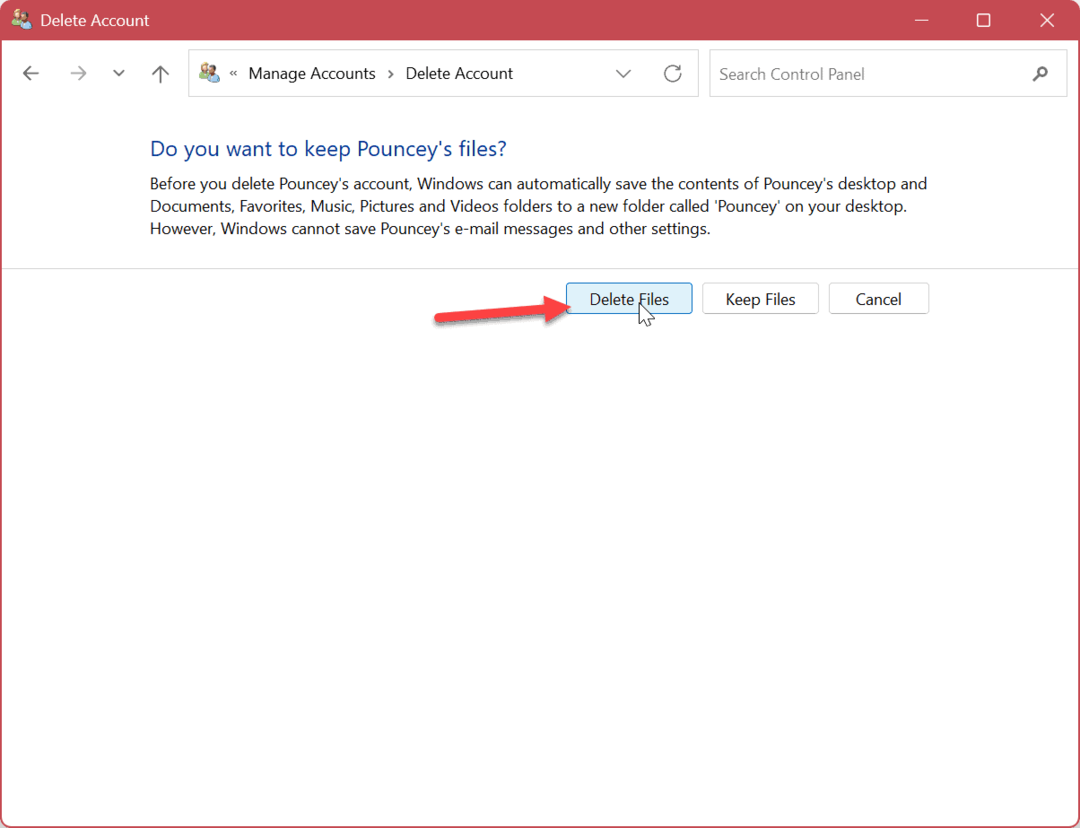
- Haga clic en el Borrar cuenta botón para completar el proceso de eliminación de la cuenta de usuario.
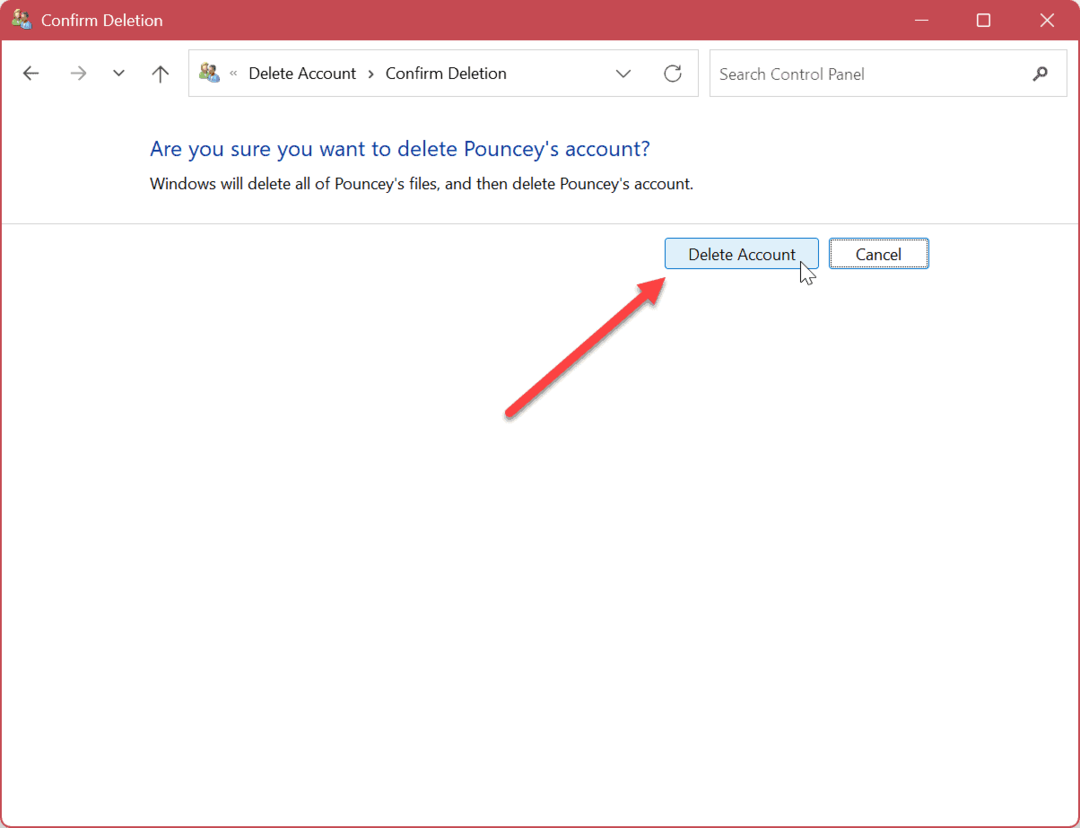
Cómo eliminar una cuenta de usuario en Windows 11 con administración de computadoras
Además de las opciones anteriores, puede eliminar una cuenta de usuario a través de la utilidad Administración de equipos.
Para eliminar una cuenta de usuario en Windows 11 con Administración de equipos:
- Usa el atajo de teclado Tecla de Windows + X y elige Gestión informática desde el menú de opciones.
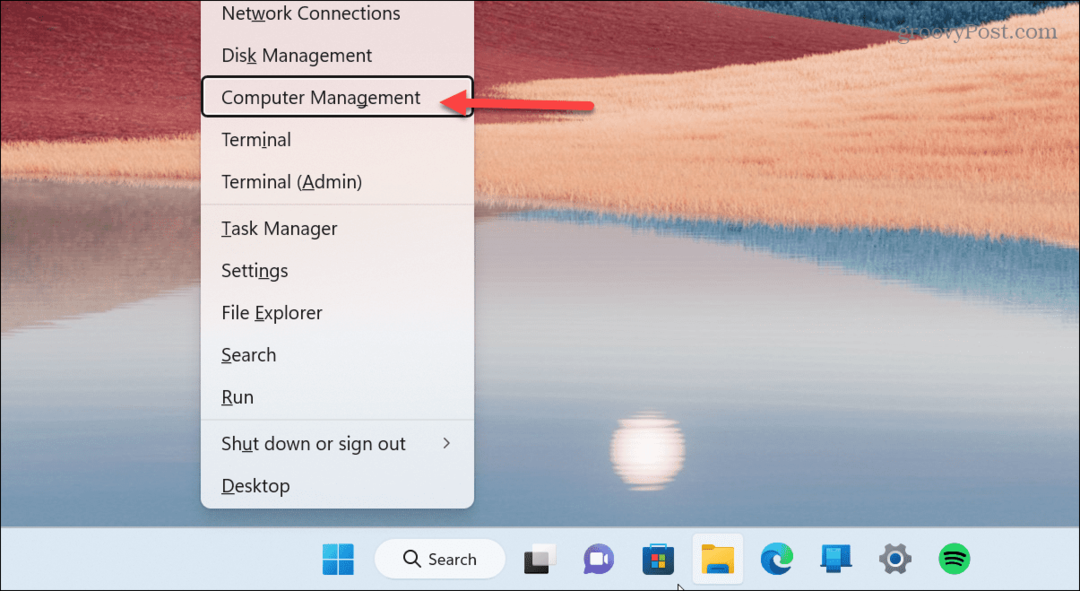
- Después de que se abra Administración de equipos, navegue a la siguiente ruta:
Administración de equipos > Herramientas del sistema > Usuarios y grupos locales > Usuarios
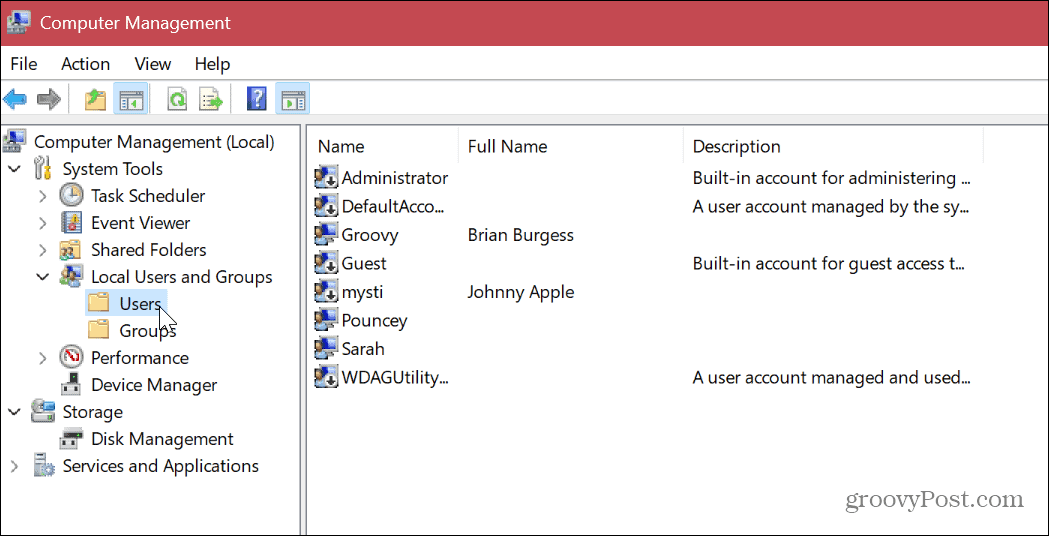
- Haga clic derecho en la cuenta de usuario que desea eliminar y haga clic en Borrar del menú contextual.
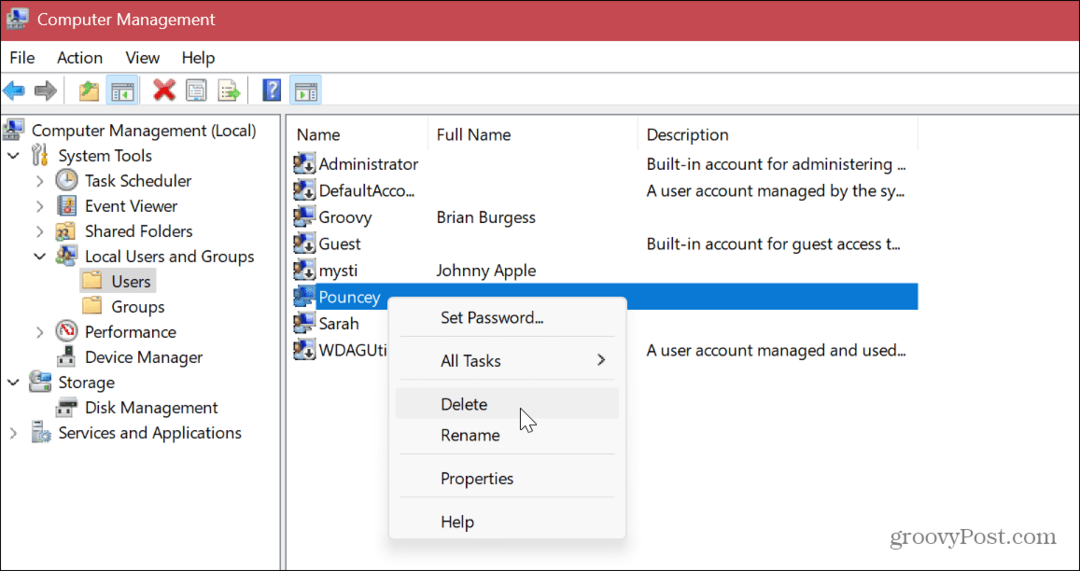
- Haga clic en el Sí cuando aparezca el mensaje de verificación.

Después de completar los pasos anteriores con Computer Management, la cuenta de usuario se eliminará de forma permanente.
Use la interfaz de cuenta de usuario heredada para eliminar cuentas de usuario de Windows 11
Todavía es posible eliminar una cuenta de la interfaz de usuario de cuentas de usuario heredada que reconocerán los usuarios de Windows desde hace mucho tiempo.
Para eliminar una cuenta, haga lo siguiente:
- Golpea el Tecla de Windows + R para lanzar el Correr
- Tipo netplwiz y golpear Ingresar o haga clic DE ACUERDO.
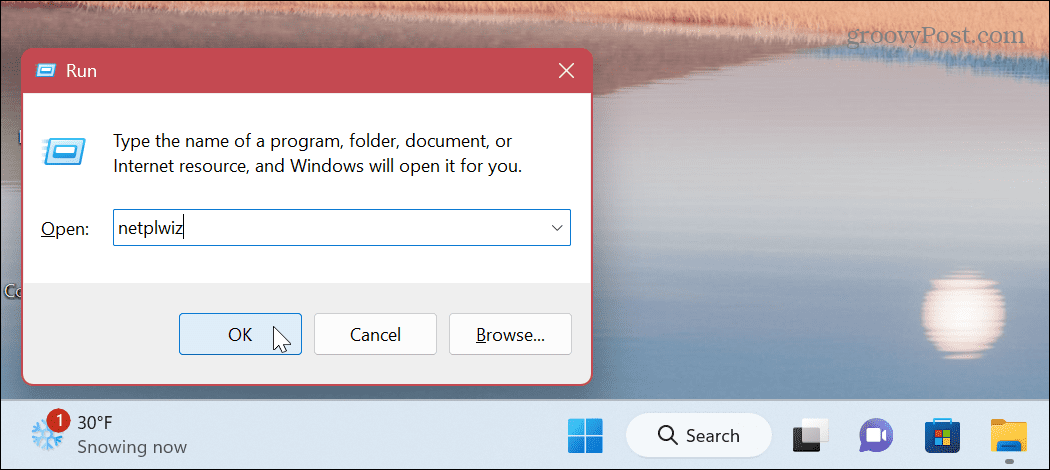
- Cuando el Cuentas de usuario se abre la ventana, seleccione la cuenta y haga clic en el Eliminar botón.
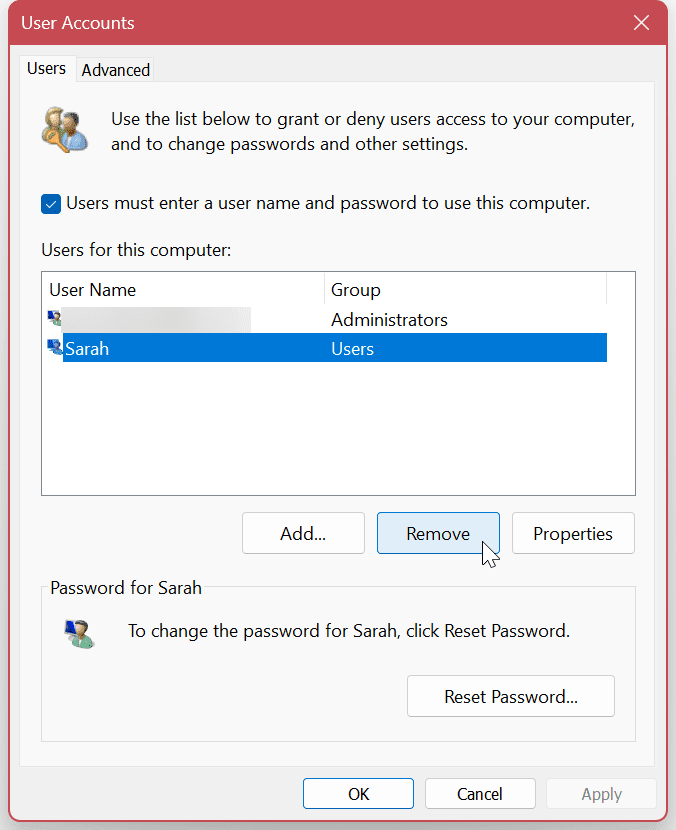
- Haga clic en el Sí cuando aparezca el mensaje de verificación. Hacer clic Aplicar y DE ACUERDO para completar el proceso de eliminación de una cuenta de usuario en Windows 11.

Administrar diferentes usuarios en Windows 11
Si necesita eliminar una cuenta de usuario en su PC con Windows 11, cada opción anterior le permite hacerlo con una interfaz gráfica de usuario. La forma de eliminar una cuenta de usuario en Windows 11 depende de usted y de su método preferido. Cada método es sencillo y le permite eliminar una cuenta y archivos de datos de usuario.
Windows 11 incluye varias formas de administrar las cuentas de usuario. Por ejemplo, además de agregar una cuenta de usuario o agregar una cuenta local, es posible que desee obtener información sobre las diferentes formas en que puede ver todas las cuentas en Windows 11.
Cuando tenga más de una cuenta, querrá mantenerlas en buen estado. Para obtener más información, consulta cómo limpiar automáticamente las cuentas de usuario con CCleaner.
¿Aún no está en Windows 11? No hay problema. Puede administrar cuentas de usuario en Windows 10. O lea cómo recuperar una contraseña de cuenta de Windows 10 perdida.
Cómo encontrar su clave de producto de Windows 11
Si necesita transferir su clave de producto de Windows 11 o simplemente la necesita para realizar una instalación limpia del sistema operativo,...
Cómo borrar la memoria caché, las cookies y el historial de navegación de Google Chrome
Chrome hace un excelente trabajo al almacenar su historial de navegación, caché y cookies para optimizar el rendimiento de su navegador en línea. La suya es cómo...